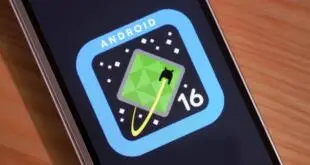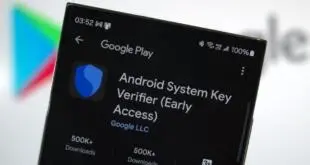Apple Watch es, sin duda, uno de los mejores relojes inteligentes disponibles. Desde el seguimiento de su entrenamiento hasta la visualización de notificaciones y la respuesta a llamadas, Apple Watch puede recorrer un largo camino. Gracias al soporte continuo y las actualizaciones de software, Apple ha agregado una serie de funciones a watchOS en los últimos años. Hay tantas funciones de Apple Watch que, a veces, muchas de ellas pasan desapercibidas. Aquí hay una lista de doce consejos y trucos menos conocidos de Apple Watch que quizás no conozcas:
Consejos y trucos menos conocidos de Apple Watch
1. Inicie rápidamente sus aplicaciones favoritas usando Dock
Si eres como yo, probablemente no eliminarás las aplicaciones recientes usando el botón lateral de Apple Watch (el que se encuentra justo debajo de la corona digital). Apenas hay un uso razonable del botón lateral en el Apple Watch, pero con una función que descubrí recientemente, puede acceder rápidamente a sus aplicaciones favoritas usando el botón lateral de su reloj.

Para acceder a sus aplicaciones favoritas usando el botón lateral, vaya a mira la aplicación en tu iPhone. Para seleccionar Muelle y luego toca Favoritos. Ahora puede seleccionar las aplicaciones a las que desea acceder rápidamente. Por ejemplo, agregué la aplicación Entrenamientos, 365Scores (para resultados de fútbol), Música, Teléfono y algunas otras aplicaciones que puedo iniciar rápidamente haciendo clic en el botón lateral.
2. Silenciar llamadas y alertas

Una de las grandes características del Apple Watch es que puedes contestar llamadas telefónicas directamente en el reloj inteligente. Sin embargo, siempre hay una situación en la que no puede responder a la fuerte llamada del reloj. En estas situaciones, es mejor silenciar la llamada. Para silenciar rápidamente la llamada en su Apple Watch, simplemente hágalo coloque la palma de su mano en la pantalla del reloj y la llamada será silenciada. Este truco también funciona para temporizadores y otras alertas.
3. Centro de control de acceso en aplicaciones

El Centro de control de watchOS le permite hacer muchas cosas sin tener que acceder a la configuración de su Apple Watch. Puede activar/desactivar Wi-Fi, encontrar su iPhone y hacer mucho más directamente a través del Centro de control. Sabes que puedes acceder al Centro de control en la pantalla de inicio de tu Apple Watch deslizando hacia arriba. Sin embargo, el gesto de deslizar hacia arriba no funciona cuando una aplicación está abierta. Para acceder al Centro de control desde cualquier aplicación, mantenga presionada la parte inferior de la pantalla y debería poder acceder al Centro de control directamente desde cualquier aplicación.
4. Saltar la cuenta regresiva del entrenamiento

Podría decirse que Apple Watch es uno de los mejores rastreadores de actividad física que existen. Sin embargo, una de las cosas molestas del reloj inteligente de Apple es la demora de tres segundos que se demora antes de que comience cada entrenamiento. ¿Pero sabías que puedes omitirlo? Para comenzar el entrenamiento directamente sin demora, seleccione el entrenamiento que planea realizar, luego toque rápidamente la pantalla para omitir la cuenta regresiva y comenzar de inmediato.
5. el tiempo habla
A pesar de usar una pantalla OLED, a veces puede resultar difícil leer la hora, por ejemplo, con luz solar directa y usando un dial analógico. Afortunadamente, Apple ha integrado una función en el Apple Watch que es útil en tales situaciones. Simplemente toca y mantén presionada la pantalla de tu Apple Watch con dos dedos y Siri leerá en voz alta la hora actual.
6. Encuentra tu iPhone

Todos sabemos que Apple Watch le permite hacer que su iPhone suene usando la función “Ping iPhone”. Si su iPhone está cerca del reloj pero no puede ubicarlo, simplemente toque la opción Buscar iPhone en el Centro de control y su iPhone comenzará a zumbar y sonar. Pero, ¿sabías que también puedes activar el flash en tu iPhone usando esta función para que puedas localizarlo rápidamente? Simplemente abra el Centro de control en su Apple Watch y mantenga presionado el iPhone Ping botón. Ahora, además de hacer sonar tu iPhone, la función Ping iPhone también activará el flash para que puedas encontrar tu iPhone rápidamente.

reloj de manzana serie 7
El Apple Watch Series 7 presenta una pantalla completamente nueva con biseles más delgados que la última generación. El reloj también cuenta con nuevos sensores y funciona con el potente conjunto de chips de Apple. Echa un vistazo a todas las ofertas en tu dispositivo usando los enlaces a continuación.
7. Eliminar aplicación

Gracias al apoyo de los desarrolladores, el ecosistema de aplicaciones de Apple Watch ha crecido enormemente. Hay miles de aplicaciones que puedes descargar en tu Apple Watch. Sin embargo, las aplicaciones cuestan espacio de almacenamiento y, a veces, tienen una gran cantidad de aplicaciones que dificultan encontrar la que está buscando, especialmente en una pantalla tan pequeña. Para tales situaciones, Apple ha incorporado la función en la que puede eliminar aplicaciones no deseadas de su Apple Watch.
Si está en la vista de inicio o en la vista de aplicaciones Honeycomb, simplemente toque y mantenga presionado el ícono de una aplicación hasta que el reloj entre en el modo de “movimiento”. Ahora, al igual que su iPhone, puede tocar el botón Eliminar (botón x) para eliminar la aplicación de su Apple Watch. Si está en la vista de lista, deslícese hacia la izquierda en la aplicación que desea eliminar, luego toque el botón rojo para eliminar.
8. Tomar una captura de pantalla

Otra característica menos conocida del Apple Watch es que te permite tomar una captura de pantalla que se guarda directamente en la biblioteca de fotos de tu iPhone. Para habilitar la función de captura de pantalla en su Apple Watch, vaya a mira la aplicación en tu iPhone. Luego, seleccione General y luego encienda el Habilitar capturas de pantalla alterno. Ahora puede tomar una captura de pantalla en su Apple Watch presionando la corona digital y el botón lateral juntos y la captura de pantalla se guardará en su iPhone.
9. identificar una canción

Si escuchas una canción y quieres saber qué es, despierta a Siri diciendo “Oye, Siri” o manteniendo presionada la corona digital. Una vez que Siri esté activado, simplemente pregunta “¿Qué canción es esta?” y Siri te lo hará saber. Lamentablemente, actualmente no hay un botón del Centro de control Shazam similar al iPhone que le permita buscar una canción sin preguntarle al asistente virtual, pero con suerte vendrá con la próxima versión de watchOS.
10 Cambiar rápidamente a la última aplicación abierta
En iPhone, puede cambiar a la última aplicación utilizada simplemente deslizando la barra de navegación. Pero, ¿sabías que el Apple Watch también tiene características similares? Simplemente presione el botón lateral dos veces rápidamente y watchOS lo llevará a la última aplicación utilizada en un instante.
11 Fuerce el reinicio de su Apple Watch

Apple Watch es probablemente el único reloj inteligente que funciona con hardware y software potentes. Pero, en última instancia, funciona con un sistema operativo y puede ejecutarse de forma inesperada. Si su Apple Watch no responde, puede forzar el reinicio. Para forzar el reinicio de un Apple Watch, simplemente mantenga presionada la corona digital y el botón lateral hasta que vea el logotipo de Apple.
12 Ajustar el tamaño del texto en Apple Watch

Si encuentra que el tamaño de texto predeterminado en el Apple Watch es pequeño, puede aumentar el tamaño del texto para facilitar la interacción con los elementos en la pantalla. Para aumentar o disminuir el tamaño del texto en su Apple Watch, vaya a Ajustes → Pantalla y brillo → Tamaño del texto. Ahora puede tocar el botón “Aa” en el lado derecho para aumentar el tamaño del texto de su Apple Watch. Del mismo modo, puede tocar el botón “Aa” en el lado izquierdo para reducir el tamaño del texto. Si el texto aún es difícil de leer, puede intentar habilitar la opción Texto en negrita.
Estos son algunos consejos y trucos menos conocidos de Apple Watch que necesita saber. Si conoce alguna otra característica oculta de Apple Watch que deberíamos incluir en esta lista, compártala con nosotros en la sección de comentarios a continuación.
 MiReal.me MiReal.me – Tu blog tecnológico con la más actualizada información
MiReal.me MiReal.me – Tu blog tecnológico con la más actualizada información